Wielu użytkowników internetu nie zdaje sobie sprawy z faktu, że nawet po skorzystaniu z trybu prywatnego w przeglądarkach internetowych, pewne dane nadal pozostają zapisane w systemie operacyjnym. Jednym z takich elementów jest bufor DNS, czyli lokalna pamięć podręczna, w której system przechowuje historię odwiedzanych adresów IP. Wbrew powszechnemu przekonaniu, tryb incognito nie usuwa informacji zawartych w buforze DNS.
Co to jest bufor DNS?
Bufor DNS (Domain Name System) to mechanizm umożliwiający szybsze ładowanie stron internetowych. Po wpisaniu adresu strony internetowej, system nie musi każdorazowo kontaktować się z serwerem DNS, ponieważ adres IP odwiedzanej witryny może już znajdować się w lokalnej pamięci podręcznej. Jest to wygodne rozwiązanie, ale z perspektywy prywatności – nie zawsze pożądane.
Jak sprawdzić zawartość bufora DNS?
Aby wyświetlić aktualną zawartość bufora DNS, należy uruchomić Wiersz polecenia. W tym celu:
- Nacisnąć kombinację klawiszy Windows + R.
- Wpisać komendę
cmdi zatwierdzić Enterem. - W nowym oknie wpisać polecenie:
ipconfig /displaydns
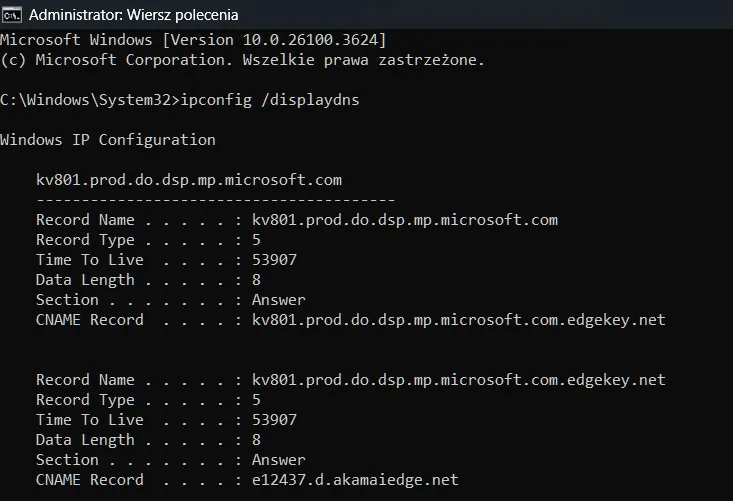
Po chwili pojawi się lista stron, do których system uzyskiwał dostęp – niezależnie od tego, czy przeglądano je w trybie prywatnym, czy standardowym. Dla osób dbających o prywatność może to być istotne źródło informacji.
Jak wyczyścić bufor DNS?
Czyszczenie bufora DNS jest bardzo proste i odbywa się z poziomu tego samego okna Wiersza polecenia. Wystarczy wpisać poniższą komendę:
ipconfig /flushdns
Po jej zatwierdzeniu system natychmiast wyczyści całą lokalną pamięć DNS, a użytkownik otrzyma stosowny komunikat informujący o powodzeniu operacji.
Może Cię zainteresować: Jak podłączyć i skonfigurować router
Jak utworzyć skrót do czyszczenia bufora DNS na pulpicie?
Aby uprościć sobie proces czyszczenia bufora DNS i uniknąć każdorazowego wpisywania komendy, można utworzyć dedykowany skrót na pulpicie:
- Kliknąć prawym przyciskiem myszy na pulpicie i wybrać opcję Nowy > Skrót.
- W polu lokalizacji wpisać następującą komendę:
cmd.exe /c "ipconfig /flushdns"
- Kliknąć Dalej, nadać skrótowi nazwę np. „Wyczyść DNS” i zatwierdzić Zakończ.
- Po utworzeniu skrótu można kliknąć prawym przyciskiem myszy, wybrać Właściwości, a następnie w zakładce Skrót kliknąć Zaawansowane i zaznaczyć opcję Uruchom jako administrator.
Od tej pory, wystarczy jedno kliknięcie, aby wyczyścić bufor DNS i zachować większą prywatność podczas korzystania z internetu.
Podsumowanie
Czyszczenie bufora DNS to skuteczna metoda na zwiększenie prywatności użytkownika w systemie Windows. Pomimo stosowania trybu incognito, warto pamiętać o regularnym usuwaniu lokalnych wpisów DNS, które mogą ujawniać historię odwiedzanych witryn. Dzięki prostemu skrótowi na pulpicie, proces ten można maksymalnie uprościć i wykonywać go regularnie bez konieczności ręcznego wpisywania komend.


